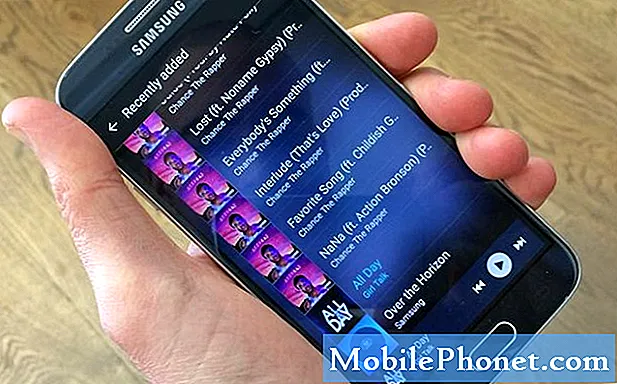תוֹכֶן
Samsung Galaxy Note 5 (# GalaxyNote5 # Note5) בעיות איטיות ולא טעינה מאשימות לעתים קרובות חומרה ו / או אביזרים פגומים. אנחנו באמת לא יכולים להאשים את הבעלים לחשוב מיד שהמטענים שלהם שבורים כשהטלפון הפסיק להיטען. למעשה, לעתים קרובות אנו הטכנאים ממליצים לבדוק תחילה את האביזרים לפני שמנסים לפתור את הטלפון.

“שלום דרואיד! אני באמת מקווה שתוכל לעזור לי בבעיה שלי. יש לי את ה- Galaxy Note 5 שרכשתי בנובמבר אשתקד. מאז שקניתי את זה הכל עבד עד מאוחר כשהבחנתי שהמכשיר לא נטען בכלל. זה נכון, כשאני מחבר אותו לחשמל, זה פשוט לא היה טעון. כשאני חוזר מהעבודה, אני מעלה את הטלפון מייד לטעינה גם אם בדרך כלל נותרה לו כ- 30 עד 40% סוללה. זה הפך להרגל שלי רק לוודא שכשאני מתעורר בבוקר, הטלפון מוכן לכל יום השימוש. יום אחד, התעוררתי שראיתי שיש לו סוללה של 27% בלבד אז ידעתי שהוא לא נטען. כשחברתי אותו שוב הוא אכן נטען שוב אבל אתמול הוא סירב לטעון והיום נותרה לו רק 21% סוללה והוא עדיין לא נטען. מה עליי לעשות?“
“הערה 5 שלי היא רק בת כמה חודשים ורק לפני כמה ימים היא קיבלה עדכון. אני כמובן הורדתי את זה אבל אחרי זה, זה התחיל להיטען לאט מאוד.לפני העדכון, הסוללה תטען תוך כשעתיים אם היא טעינה מהירה כשעה או פחות, תלוי בכמות הסוללה שנותרה. עכשיו, ייקח יותר מ -3 שעות להגיע ל -60% וגם אם השארתי אותו במשך שעות הוא לא סיים את הטעינה. מה קורה לטלפון שלי? האם יש משהו שאני יכול לעשות כדי לתקן את זה?“
סיבות אפשריות
על סמך דיווחים ועדויות של בעלים שנתקלו בבעיה מסוג זה, הנה הסיבות האפשריות לה:
- מתאם מתח פגום
- כבל USB שבור
- יציאת USB / כלי עבודה רופפת
- מטמונים ונתונים פגומים עקב עדכון הקושחה
- יותר מדי אפליקציות שרצות ברקע
- בעיית חומרה חמורה עקב נזק נוזלי או פיזי
פתרון בעיות של Samsung Galaxy Note 5 לא טעינה ובעיות טעינה איטיות
בבעיה מסוג זה, מכיוון שאיננו יודעים מהו האשם, עדיף לשלול אפשרות אחת אחרי השנייה. עם זאת, עלינו להתחיל עם אפשרויות שניתן לשלול בקלות ללא טרחה ובעוד אנו ממליצים לך לפתור בעיות, זכור כי תפקידו של הטכנאי הוא לתקן בעיות חמורות יותר. לכן, כל שעלינו לעשות הוא לברר מה הבעיה ולראות אם נוכל לתקן אותה, אם איננו יכולים, ואז לשלוח את הטלפון לתיקון.
שלב 1: נסה לטעון את הטלפון כשהוא כבוי
הליך זה חל על בעיות טעינה ואי טעינה איטיות. זה גם ייתן לך מושג אם מדובר בנושא קושחה או בעיית חומרה.
אם הטלפון נטען בסדר כשהוא כבוי, סביר להניח שמדובר בבעיה של קושחה, אך ייתכן גם שיש יותר מדי אפליקציות הפועלות ברקע. אולם במקרה זה אינך צריך לדאוג כל כך, כי תמיד ניתן לפתור את הבעיה.
מצד שני, אם המכשיר לא יטען גם אם הוא כבוי, יש סיכוי שזו בעיית חומרה אבל זה לא אומר שלא תפתור בעיות נוספות. מי יודע, זה יכול להיות רק בעיה של קריסת מערכת. זה נכון, אם הקושחה תקרוס, המכשיר לא יוכל לטעון.
לקרוא: הערה 5 של גלקסי אינה נטענת כראוי, בעיות אחרות בסוללה
שלב 2: בצע את הליך ההפעלה מחדש בכפייה ללא קשר לתוצאות הצעד הראשון
אם הטלפון נטען או לא כאשר הוא כבוי, מומלץ לבצע את הליך ההפעלה מחדש בכפייה. זה המקביל לניתוק הסוללה לדגמי גלקסי עם סוללות נשלפות.
אם הטלפון נטען לאט גם אם הוא כבוי, יש סיכוי שמדובר רק בבעיית קושחה ובעוד שהאתחול הרגיל יכול לעתים קרובות לתקן את זה, האתחול המאולץ מרענן הכל.
במקרה שלא נטען, כפי שציינתי בשלב הראשון, יש סיכוי שהקושחה פשוט התרסקה ומכיוון שהיא ממלאת תפקיד גדול בתהליך הטעינה, החומרה אינה יכולה לתת לזרם לעבור כאשר הקושחה אינה מגיבה. . כדי לפתור בעיה זו, אתחול מאולץ הכרחי וככה אתה עושה את זה ...
לחץ והחזק את מקשי עוצמת הקול ואת מקשי ההפעלה יחד למשך 10 עד 15 שניות. אם זו הייתה רק בעיית קושחה ו / או חומרה קלה, המכשיר צריך להפעיל מחדש באופן טבעי לאחר שעשה זאת.
הודעה קשורה: סמסונג גלקסי הערה 5 בעיות טעינה ובעיות חשמל לאחר עדכון אנדרואיד 6 מרשמלו
שלב 3: בדוק את מתאם המתח ונסה מתאם אחר במידת הצורך
זה הגיוני מספיק כדי להניח שהמטען הוא האשם כאשר הערה 5 שלך לא טעונה. לכן, לאחר ביצוע שני הצעדים הראשונים, הגיע הזמן לשים לב לזה.
הדבר הראשון שעליך לעשות הוא לבדוק אותו פיזית. חפש בנמל שלה כדי לראות אם יש סיכה מכופפת או שאינה מיושרת. אתה תמיד יכול להשתמש בקיסם כדי ליישר סיכות שלא מיושרות. אם זה נראה בסדר, נסו להריח כמה שרידים של רכיבים אלקטרוניים שרופים. אתה יכול לדעת מיד אם משהו נשרף מבפנים.
בהנחה שמתאם החשמל לא מגלה שום סוג של בעיות, אז יכול להיות שהוא פשוט נפרץ ומכיוון שאתה לא יכול לבדוק את זה, כל מה שאתה צריך לעשות זה להשאיל או לקנות מתאם מתח חדש. אם הטלפון נטען עם הטלפון החדש, הוא אישר כי המקור פגום.
אתה יכול גם לנסות לבדוק את כבל ה- USB אם הוא שבור ולבדוק את שני הקצוות אם חלק מהסיכות מכופפות. אתה יכול לקנות כבל בנפרד או לקנות את כל ערכת הטעינה.
קרא גם: אחוז הסוללה של Galaxy Note 5 משתנה באופן אקראי, בעיות טעינת חשמל אחרות
שלב 4: נסה לבצע אתחול במצב בטוח כדי לראות אם הטלפון טעון בסדר
אחרי שבדקתם פיזית גם את מתאם החשמל וגם את כבל ה- USB ולא מצאתם שום דבר יוצא דופן, הגיע הזמן שתלכו אחרי אפליקציות ושירותי צד שלישי הפועלים ברקע.
אתחול את ה- Galaxy Note 5 במצב בטוח כדי להשבית את כולם באופן זמני. הליך זה יעיל מאוד אם הטלפון שלך מנקז את הסוללה שלו ולא נטען כאשר הוא מחובר לחשמל וטעינה איטית. בצע את השלבים הבאים כדי לאתחל במצב בטוח:
- תור כבוי הגלקסי S6 שלך.
- לחץ והחזק את המקש כּוֹחַ מַפְתֵחַ.
- מתי 'Samsung Galaxy S6 Edge' מופיע, שחרר מיד את מקש ההפעלה ואז לחץ והחזק את המקש להנמיך קול לַחְצָן.
- המשך להחזיק את להנמיך קול כפתור עד שהטלפון יסיים את ההפעלה מחדש.
- כאשר אתה רואה מצב בטוח בפינה השמאלית התחתונה של המסך, שחרר את הלחצן.
אם הערה 5 שלך טעונה בסדר במצב בטוח, אז הבעיה קשורה לאפליקציות של צד שלישי. אולי, פשוט יותר מדי מהם רצים ברקע או שחלקם עשויים להשתולל ולהמשיך להתרסק. זה אפשרי מאוד אם רק עדכנת את הקושחה. המשך לשלב הבא כדי לתקן את זה.
הודעה קשורה: גלקסי הערה 5 לא נטען ולא יופעל
שלב 5: נסה לנגב את מטמון המערכת ואז בצע את איפוס המאסטר
לבעיות טעינה הקשורות לקושחה, תמיד מומלץ למחוק תחילה את מטמון המערכת. מטמונים מושחתים עלולים להשפיע גם על החומרה ועלולים לעכב את הטעינה. היו כל כך הרבה דיווחים שמנגבים את מחיצת המטמון קבוע כוח וקשורים לטעינה. לכן כדאי לעשות את זה והנה איך ...
- לכבות ה- Galaxy Note 5 שלך.
- לחץ והחזק את שלושת הלחצנים הבאים בו זמנית: הגבר קול מַפְתֵחַ, מפתח בית, ו מקש הפעלה.
- כאשר הטלפון רוטט, שחרר את מקש ההפעלה אך המשך ללחוץ והחזק את המקש הגבר קול המפתח וה בית מַפְתֵחַ.
- כאשר מופיע מסך שחזור מערכת Android, שחרר את הגבר קול ו בית מקשים.
- לחץ על מקש הפחתת עוצמת הקול כדי להדגיש 'מחק את מחיצת המטמון.'
- לחץ על כּוֹחַ מקש לבחירה.
- לאחר השלמת מחיצת המטמון, 'מאתחל מערכת עכשיו' מודגש.
- לחץ על מקש הפעלה כדי להפעיל מחדש את המכשיר.
לבסוף, אם הבעיה נותרה לאחר מחיקת מטמון המערכת, אין לכם אפשרות אחרת מלבד לבצע את איפוס המאסטר. אני מבין את הטרחה בגיבוי הקבצים שלך, אך אין לך ברירה אחרת בשלב זה. האיפוס ישלול את האפשרות שמדובר בבעיית קושחה, אז הנה מה שאתה צריך לעשות ...
- הסר את חשבון Google שלך ונתק את נעילת המסך כדי לוודא שלא תדרוך את הגנה על איפוס המפעל (FRP).
- לכבות Samsung Galaxy Note 5 שלך.
- לחץ והחזק את המקש הגבר קול, בית ו כּוֹחַ מקשים יחד.
- כאשר המכשיר מופעל ומוצג 'לוגו של Power on', שחרר את כל המקשים וסמל אנדרואיד יופיע על המסך.
- המתן עד שמסך השחזור של Android יופיע לאחר כ- 30 שניות.
- באמצעות מקש הפחתת עוצמת הקול, סמן את האפשרות, 'מחיקת מידע / איפוס מכשיר' ולחץ על מקש הפעלה לבחור אותו.
- לחץ שוב על כפתור Vol Down עד לאפשרות 'כן - מחק את כל נתוני המשתמש' מודגש ואז לחץ על מקש ההפעלה כדי לבחור בו.
- לאחר השלמת האיפוס, הדגש 'מאתחל מערכת עכשיו' ולחץ על מקש ההפעלה כדי להפעיל מחדש את הטלפון.
לקרוא: כיצד לעקוף את ההגנה לאיפוס המפעל (FRP) ב- Samsung Galaxy Note 5 [מדריך שלב אחר שלב]
שלב 6: בקש עזרה מטכנאי
אם עשית הכל בפוסט הזה והבעיה נותרה, אז הגיע הזמן שתשלח את המכשיר לתיקון. לפחות עכשיו, אתה יודע שהבעיה היא בחומרה ותוכל להסביר לטכנאי את כל מה שעשית. אל דאגה, בעיות טעינה איטיות הן לעיתים קרובות קלות וניתן לתקן אותן בקלות וכל עוד המכשיר לא נגרם נזקים נוזליים ופיזיים, תוכל לתקן אותו באחריות.
אני מקווה שהפוסט הזה יכול לעזור לך.